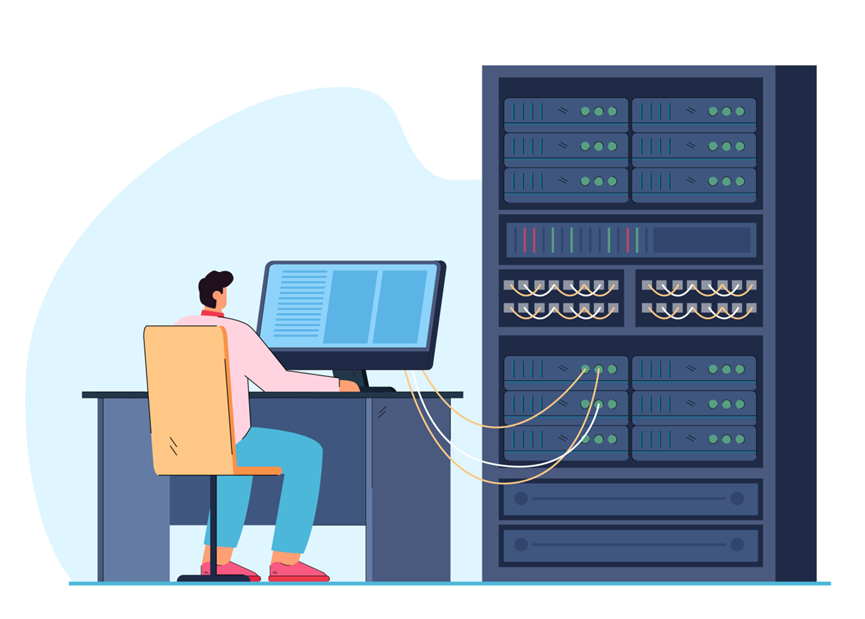在现代软件开发的高速发展中,GitLab因其强大的代码管理和团队协作功能,成为了众多开发团队的首选。然而,随着项目的复杂度增加和存储需求的变化,数据目录的迁移和版本间的升级变得不可避免。同时,迁移后的数据完整性和仓库可访问性也是用户关注的重点。本文将详细探讨gitlab数据目录迁移怎么操作 gitlab迁移后找不到仓库怎么办,并进一步介绍gitlab代码如何备份最安全,帮助用户更好地利用GitLab的强大功能。
一、gitlab数据目录迁移怎么操作
在实际应用中,可能由于存储空间不足或其他原因,需要将GitLab的数据目录迁移到另一个位置。以下是详细的迁移操作步骤:
1. 备份数据
在进行数据迁移之前,首先需要对当前的数据进行备份。登录到GitLab服务器,执行以下命令创建数据备份:
sudo gitlab-rake gitlab:backup:create
备份文件会保存在`/var/opt/gitlab/backups`目录中,确保备份文件安全保存,以防迁移过程中出现问题时可以进行数据恢复。
2. 停止GitLab服务
为了确保数据一致性,在迁移数据目录之前需要停止GitLab服务。执行以下命令停止GitLab服务:
sudo gitlab-ctl stop
3. 复制数据目录
找到当前的数据目录,通常位于`/var/opt/gitlab`。使用`rsync`命令将数据目录复制到新的位置,例如`/mnt/new_storage/gitlab`:
sudo rsync -av /var/opt/gitlab /mnt/new_storage/
4. 修改GitLab配置文件
复制完成后,需要修改GitLab的配置文件,指向新的数据目录。打开`/etc/gitlab/gitlab.rb`文件,找到并修改以下配置项:
git_data_dirs({"default" => "/mnt/new_storage/gitlab"})
5. 重新配置并启动GitLab服务
修改配置文件后,重新配置并启动GitLab服务:
sudo gitlab-ctl reconfigure
sudo gitlab-ctl start
6. 验证迁移结果
启动GitLab服务后,登录到GitLab,检查数据是否完整,仓库是否可以正常访问。进行一次代码提交和CI/CD流水线运行,确保数据迁移成功。
二、gitlab迁移后找不到仓库怎么办
在数据目录迁移完成后,可能会遇到找不到仓库的问题。以下是一些常见原因及其解决方法:
1. 数据目录路径配置错误
检查GitLab配置文件`/etc/gitlab/gitlab.rb`中`git_data_dirs`配置项,确保路径正确。重新执行以下命令以应用配置更改:
sudo gitlab-ctl reconfigure
sudo gitlab-ctl restart
2. 权限问题
确保新的数据目录具有正确的权限。执行以下命令设置数据目录的所有权和权限:
sudo chown -R git:git /mnt/new_storage/gitlab
sudo chmod -R 755 /mnt/new_storage/gitlab
然后重新启动GitLab服务。
3. 数据复制不完整
检查数据复制过程是否完整。可以使用`rsync`命令进行同步,确保所有文件都已成功复制:
sudo rsync -av /var/opt/gitlab/ /mnt/new_storage/gitlab
确保数据复制完成后,重新启动GitLab服务。
4. 检查日志文件
检查GitLab的日志文件,以获取更多信息。日志文件通常位于`/var/log/gitlab/`目录下,可以查看`gitlab-rails/production.log`和`gitlab-workhorse/current`等日志文件,查找错误信息并进行修复。
三、gitlab代码如何备份最安全?
为了确保代码和数据的安全,定期备份GitLab数据是非常重要的。以下是几种安全备份GitLab代码的方法:
1. 使用GitLab内置备份工具
GitLab提供了内置的备份工具,可以自动备份代码库、配置文件和数据库。执行以下命令创建备份:
sudo gitlab-rake gitlab:backup:create
备份文件会保存在`/var/opt/gitlab/backups`目录中。可以设置定时任务(cron job)定期执行备份命令,确保数据定期备份。
2. 使用外部存储
为了进一步提高备份的安全性,可以将备份文件存储在外部存储设备或云存储服务中。可以使用`rsync`或`scp`命令将备份文件复制到远程存储:
rsync -av /var/opt/gitlab/backups user@remote_host:/path/to/backup/
或者使用云存储服务提供的命令行工具上传备份文件到云端。
3. 数据库备份
除了代码库,GitLab的数据还包括PostgreSQL数据库。可以使用`pg_dump`命令备份数据库:
sudo gitlab-psql -c "SELECT pg_start_backup('backup_label', true);"
sudo rsync -av /var/opt/gitlab/postgresql/data /path/to/backup/
sudo gitlab-psql -c "SELECT pg_stop_backup();"
确保数据库备份文件安全保存。
4. 配置文件备份
GitLab的配置文件同样需要备份,通常位于`/etc/gitlab/`目录下。可以使用`rsync`命令备份配置文件:
rsync -av /etc/gitlab /path/to/backup/
定期备份配置文件,确保在需要恢复时可以快速恢复配置。
5. 备份自动化
为了提高备份的可靠性和效率,可以使用脚本和定时任务(cron job)自动化备份过程。编写一个备份脚本,包含上述备份命令,然后设置定时任务定期执行该脚本。以下是一个示例脚本:
#!/bin/bash
# GitLab备份脚本
# 创建代码库备份
sudo gitlab-rake gitlab:backup:create
# 备份数据库
sudo gitlab-psql -c "SELECT pg_start_backup('backup_label', true);"
sudo rsync -av /var/opt/gitlab/postgresql/data /path/to/backup/
sudo gitlab-psql -c "SELECT pg_stop_backup();"
# 备份配置文件
rsync -av /etc/gitlab /path/to/backup/
# 将备份文件上传到远程存储
rsync -av /path/to/backup user@remote_host:/path/to/remote_backup/
设置定时任务(cron job)定期执行该脚本,例如每天凌晨2点执行备份:
0 2 * * * /path/to/backup_script.sh
总结
无论是为了扩展存储空间还是提升性能,GitLab的数据目录迁移都是一个重要的操作环节。通过本文的详细讲解,相信大家已经对gitlab数据目录迁移怎么操作 gitlab迁移后找不到仓库怎么办有了深入的了解。
定期备份GitLab数据,确保代码和数据的安全,是保障项目顺利进行和高效开发的关键步骤。掌握这些使用技巧,能够帮助用户在代码管理和团队协作过程中实现更好的效果,确保项目的成功和安全。通过合理配置和操作,确保数据迁移顺利进行,数据不丢失,系统稳定运行,这将为您的开发工作提供坚实的保障。gitlab数据目录迁移怎么操作 gitlab迁移后找不到仓库怎么办-GitLab中文网站 (gitlabcn.cn)